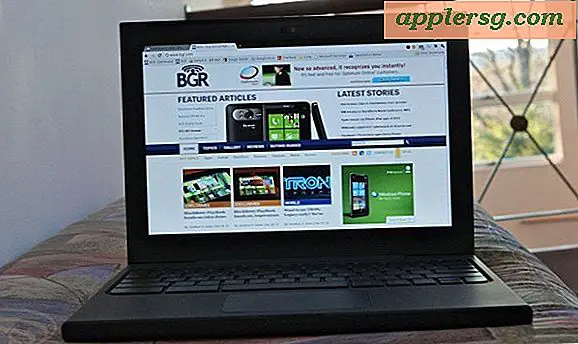Trova i caratteri di iOS 8 difficili da leggere? Rendilo più facile da leggere con il testo di Bolder

Uno dei più grandi reclami che abbiamo sentito riguardo iOS 7 e iOS 8 riguarda il cambio di font (l'altro reclamo riguarda solitamente la durata della batteria, che è anche estremamente facile da risolvere). Il nuovo font di sistema predefinito ha un peso piuttosto ridotto e, di conseguenza, può rendere difficile la lettura del testo nei vari menu, impostazioni, notifiche e persino nella schermata principale poiché il testo dell'icona è piuttosto sottile.
Se trovi il carattere e il testo predefiniti difficili da leggere in iOS, smetti di fare gli occhi e prenditi un momento per fare una semplice modifica che aumenti il peso del font, rendendolo più audace. Questo cambiamento è onnicomprensivo e influisce su tutti i tipi di carattere di sistema e in seguito troverete quasi tutti gli elementi di testo e carattere per essere più facili da leggere.
Come rendere i caratteri di iOS 7 e iOS 8 più facili da leggere con Bolder Text
- Apri Impostazioni e vai su "Generale", quindi scegli "Accessibilità"
- Scorri verso il basso per individuare "Bold Text" e giralo su ON
- Riavvia l'iPhone, l'iPad, l'iPod touch quando richiesto
Non preoccuparti del riavvio, al giorno d'oggi è estremamente veloce, quindi ci vogliono solo pochi secondi per completarlo. Al termine, l'iPhone, l'iPad o l'iPod touch avranno font più audaci che sono molto più facili per gli occhi. Se non l'hai ancora visto, non presumere che avrai font grandi e grossi, il testo "grassetto" è in realtà molto simile al peso del font predefinito nelle versioni precedenti di iOS. Di seguito sono riportate alcune schermate che dimostrano la differenza tra testo in grassetto e testo normale in iOS 7 su un iPhone 5.
Il cambiamento più significativo è mostrato nei menu Impostazioni, dove tutto è molto più facile da leggere:

Anche il testo della schermata iniziale sotto le icone diventa audace, prima è a sinistra e dopo è a destra:

La schermata di blocco, il Centro di notifica e il Centro di controllo sono anche influenzati dalla modifica del carattere. Questo è davvero un aggiustamento di tutto il sistema, ma le schermate in realtà non rendono giustizia al cambiamento. Se trovi che il testo è difficile da leggere in iOS 7 fai tu stesso la regolazione delle impostazioni per vedere quanto grande è il cambiamento che offre realmente, se non ti piace puoi sempre disattivarlo nuovamente e tornare al testo stretto predefinito. Ha un bell'aspetto sugli schermi retina, ma i dispositivi non retina potrebbero trovare un miglioramento ancora maggiore.
Questo sembra applicarsi a tutti, e nonostante sia nelle impostazioni di "Accessibilità" anche quelli con una vista molto acuta tendono ad apprezzare l'opzione più audace. Apporta le modifiche e dovresti essere un po 'più felice con l'esperienza di iOS 7 e non dimenticare di padroneggiare questi quattro suggerimenti essenziali per anticipare il pacchetto con iOS 7. L'esperienza complessiva potrebbe essere leggermente diversa da quella di tutti ci siamo abituati, ma una volta apprese le nozioni di base scoprirai che è molto bello.